Johdanto
Pyydä pyyhkäisynäppäimistön käyttöön iPadissasi merkittävästi kirjoituskokemusta, jolloin se on nopeampi ja intuitiivisempi. Pyyhkäisykirjoitustoiminto käyttäjien sormet avaimiin muodostavat sanoja nostamatta niitä pois näytöstä. Tämä toiminto on erityisen hyödyllinen kirjoitettaessa liikkeellä ollessasi tai hallittaessa sähköposteja ja viestejä nopeasti.
Tämän näppäimistötoiminnon hyötyjen ymmärtäminen ja sen asennuksen ymmärtäminen voi säästää aikaa ja tehdä iPadin käytöstä nautittavampaa. Pureudutaan asennuksen vaiheisiin ja mukautuksiin, joita on saatavilla pyyhkäisynäppäimistön määritystä varten iPadissasi.
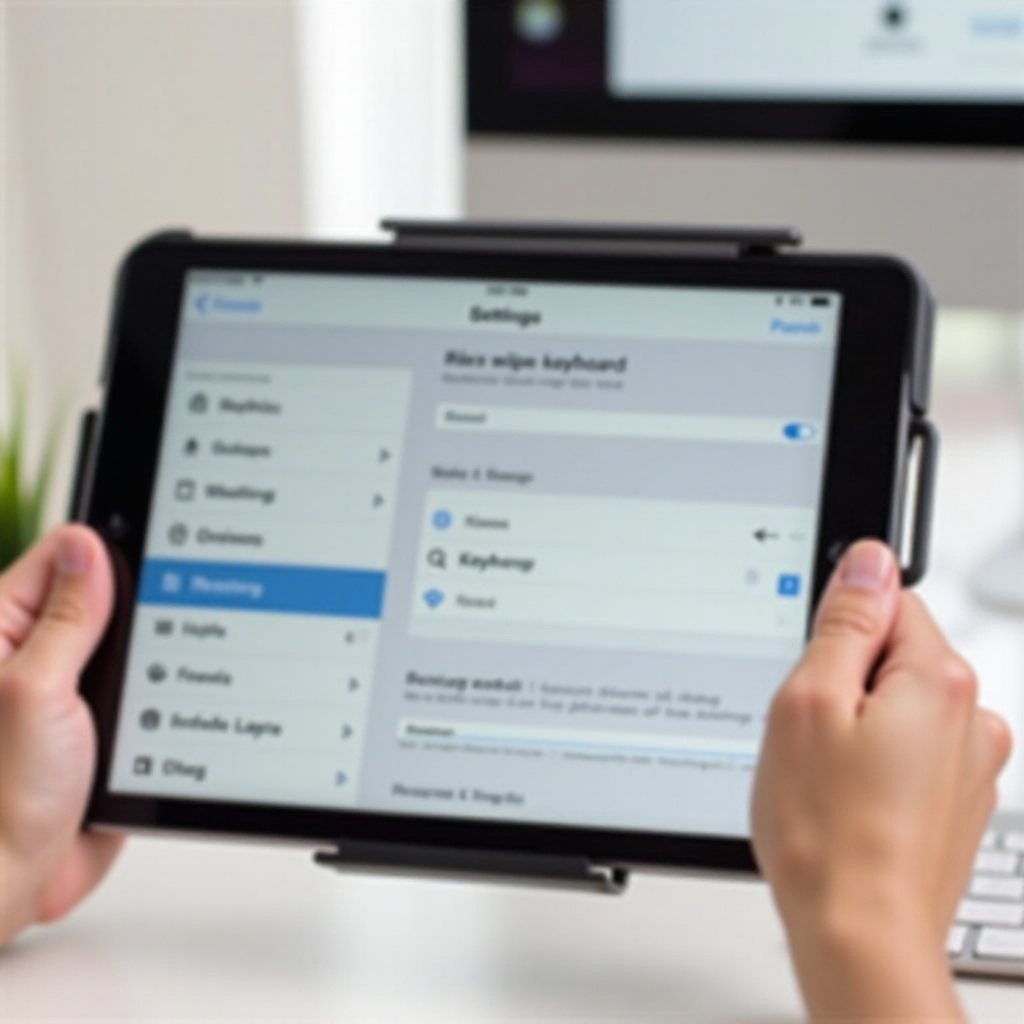
Pyyhkäisynäppäimistön ominaisuuden ymmärtäminen
Pyyhkäisynäppäimistön toiminto, tunnetaan myös nimillä elekirjoitus tai pyyhkäisykirjoitus, mahdollistaa käyttäjien muodostamaan sanoja liu’uttamalla sormiaan kirjaimelta toiselle ilman, että he nostavat ne pois näytöltä. Tämä teknologia ennustaa älykkäästi aiotun sanan käyttäjän seurannut polku.
- Tehokkuus: Se nopeuttaa kirjoittamista vähentämällä tarvetta tarkasti napauttaa jokaista näppäintä.
- Käytännöllisyys: Ihanteellinen yhden käden kirjoitukselle tai kun olet liikkeellä.
- Ennakoiva teksti: Sisäänrakennettu ennakoiva teksti auttaa nopeammassa ja tarkemmassa kirjoittamisessa.
Pyyhkäisynäppäimistöt ovat ylistetty niiden käyttäjäystävällisestä suunnittelusta ja saumattomasta käyttökokemuksesta. Näiden hyötyjen ymmärtäminen voi auttaa sinua saamaan kaiken irti tästä ominaisuudesta iPadissasi.
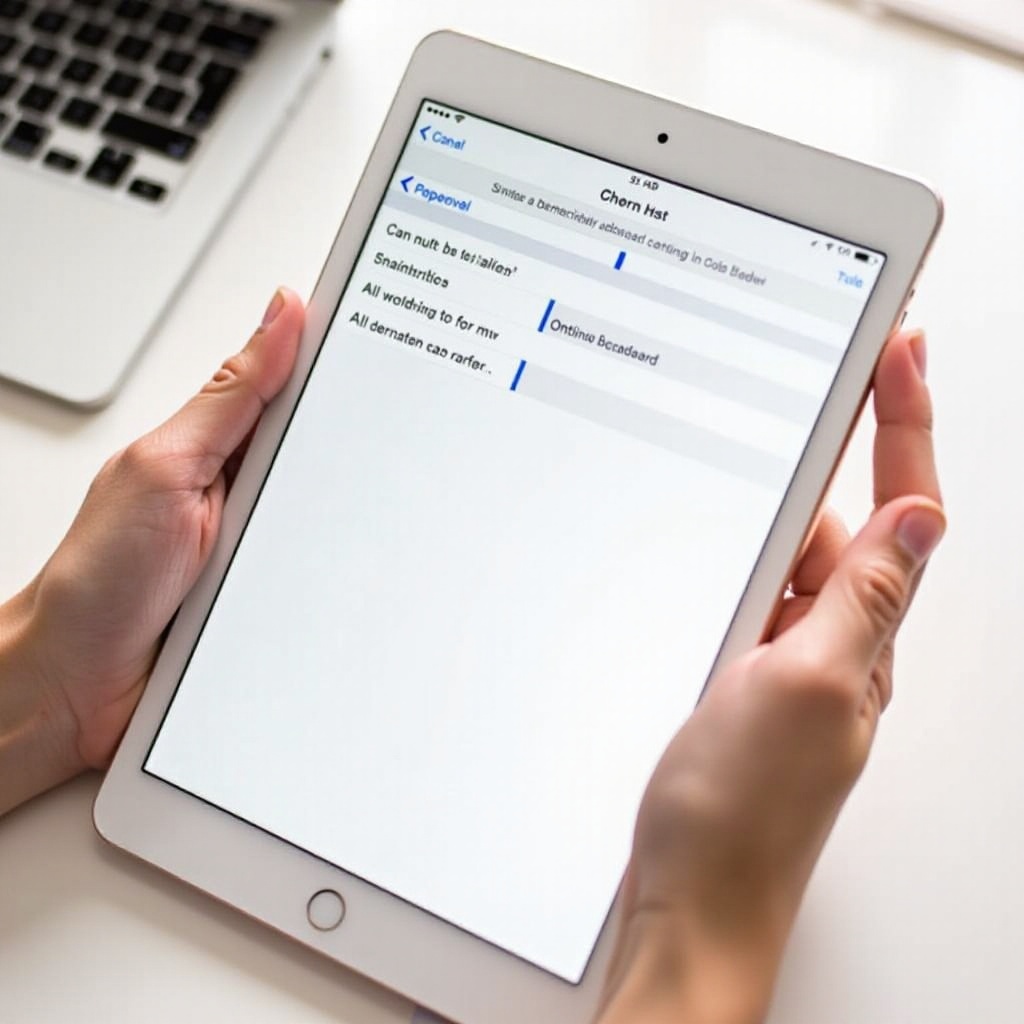
iPadin valmistelu pyyhkäisynäppäimistöä varten
Ennen kuin otat käyttöön pyyhkäisynäppäimistön, varmista, että iPadisi on valmis uutta ominaisuutta varten. Tässä on, mitä sinun täytyy tehdä:
- Yhteensopivuustarkistus: Varmista, että iPadisi käyttöjärjestelmä on iOS 13 tai uudempi, sillä pyyhkäisynäppäimistötoiminto on käytettävissä tästä versiosta eteenpäin.
- iPadin varmuuskopiointi: On aina hyvä käytäntö tehdä tuore varmuuskopio ennen merkittävien muutosten tekemistä laitteen asetuksiin.
- Tilaa vapauttaminen: Varmista, että iPadissasi on riittävästi tallennustilaa päivityksille ja uusille asetuksille poistamalla tarpeettomat sovellukset ja tiedostot.
Kun iPadisi on valmisteltu, olet valmis ottamaan käyttöön pyyhkäisynäppäimistön.
Vaiheittainen ohje pyyhkäisynäppäimistön käyttöönottoon iPadissa
Pyyhkäisynäppäimistön käyttöön ottaminen edellyttää navigointia iPadin asetuksissa. Seuraa näitä vaiheita:
Tarkista ohjelmistopäivitykset
- Siirry ’Asetukset’.
- Valitse ’Yleiset’.
- Napauta ’Ohjelmistopäivitys’ varmistaaksesi, että sinulla on uusin iOS-versio. Jos päivitys on saatavilla, lataa ja asenna se.
Navigointi näppäimistöasetuksiin
- Palaa ’Asetuksiin’.
- Valitse ’Yleiset’.
- Vieritä alas ja napauta ’Näppäimistö’.
Pyyhkäisynäppäimistön vaihtoehdon käyttöönotto
- Näppäimistöasetuksissa etsi vaihtoehto nimeltä ’Liu’uta kirjoittaaksesi’.
- Vaihda kytkin kytkee käyttämään pyyhkäisynäppäimistöä.
- Jos saatavilla, ota käyttöön ’Poista liu’utus kirjoittaaksesi sanan’ -vaihtoehto tehokkaampia korjauksia varten.
Pyyhkäisynäppäimistösi pitäisi nyt olla käytössä, jolloin voit liu’uttaa sormiasi näppäinten yli kirjoittaaksesi.
Pyyhkäisynäppäimistökokemuksen mukauttaminen
Kun olet ottanut käyttöön pyyhkäisynäppäimistön, voit haluta mukauttaa sitä paremmin vastaamaan mieltymyksiäsi. Tässä on muutamia tapoja tehdä siitä omasi:
Pyyhkäisyherkkyyden säätäminen
- Siirry ’Asetuksiin’.
- Valitse ’Yleiset’, sitten ’Näppäimistö’.
- Etsi pyyhkäisyherkkyysasetukset ja säädä herkkyystasoa – korkeampi herkkyys voi tehdä kirjoittamisesta nopeampaa ja sujuvampaa.
Näppäimistöteemat ja -asettelut
Joissakin iPadeissä on teema- ja asettelumukautus:
1. Siirry näppäimistöasetuksiin.
2. Valitse haluamasi teema tai asettelu tarjolla olevista vaihtoehdoista varmistaaksesi, että visuaalinen houkuttelevuus sopii makuusi.
Kolmannen osapuolen pyyhkäisynäppäimistösovellukset
Jos haluat lisäominaisuuksia, harkitse kolmannen osapuolen pyyhkäisynäppäimistösovelluksia, kuten Gboard tai SwiftKey:
1. Lataa ja asenna suosikkisovelluksesi App Storesta.
2. Noudata näytön ohjeita ottaaksesi sen käyttöön oletusnäppäimistönä ’Asetukset’ > ’Yleiset’ > ’Näppäimistö’ alla.
Nämä mukautukset voivat parantaa kirjoituskokemustasi tekemällä siitä henkilökohtaisemman ja tehokkaamman.
Ongelmanratkaisuvinkkejä yleisiin pyyhkäisynäppäimistön ongelmiin
Jos kohtaat ongelmia pyyhkäisynäppäimistön kanssa, noudata näitä vianmääritysvaiheita:
Pyyhkäisytunnistusongelmat
- Käynnistä iPad uudelleen järjestelmän päivittämiseksi.
- Varmista, että näyttö on puhdas ja kuiva.
- Varmista, että pyyhkäisynäppäimistöasetukset ovat oikein käytössä.
Viive tai hidas suorituskyky
- Tarkista taustasovelluksista ja sulje tarpeettomat.
- Vapauta tallennustilaa.
- Päivitä iPad uusimpaan iOS-versioon.
Yhteensopivuus muiden sovellusten kanssa
Jotkin sovellukset eivät ehkä tue täysin pyyhkäisykirjoitusta. Tällaisissa tapauksissa:
1. Vaihda perinteiseen kirjoitukseen väliaikaisesti.
2. Tarkista sovelluspäivitykset tai yhteensopivuusasetukset.
Nämä vianmääritysvaiheet pitäisi ratkaista yleisimmät ongelmat, jotka saatat kohdata pyyhkäisynäppäimistön kanssa.
Vinkkejä ja niksejä tehokkaaseen pyyhkäisykirjoitukseen
Parantaaksesi pyyhkäisykirjoitustehoa, harkitse näitä vinkkejä:
Edistyneet pyyhkäisytekniikat
- Harjoittele pyyhkäisemistä sujuvasti nostamatta sormiasi näytöltä.
- Tutustu käytetyimpiin sanoihin ja niiden pyyhkäisykuvioihin.
Pikakäyttö ja ennakoiva teksti
- Hyödynnä ennakoivaa tekstiä nopeampaa kirjoitusta varten.
- Mukauta näppäimistöön pikakuvakkeet toistuville ilmauksille ajan säästämiseksi.
Nopeat ja tarkat pyyhkäisyvinkit
- Keskity pyyhkäisemään tarkasti, jotta ennakoiva teksti toimii hyvin.
- Älä huolehdi tarkan avaimien koskettamisesta; ennustemoottori korjaa pienet lipsahdukset.
Näiden tekniikoiden hallitseminen voi parantaa nopeutta ja tarkkuutta merkittävästi kirjoittaessasi.
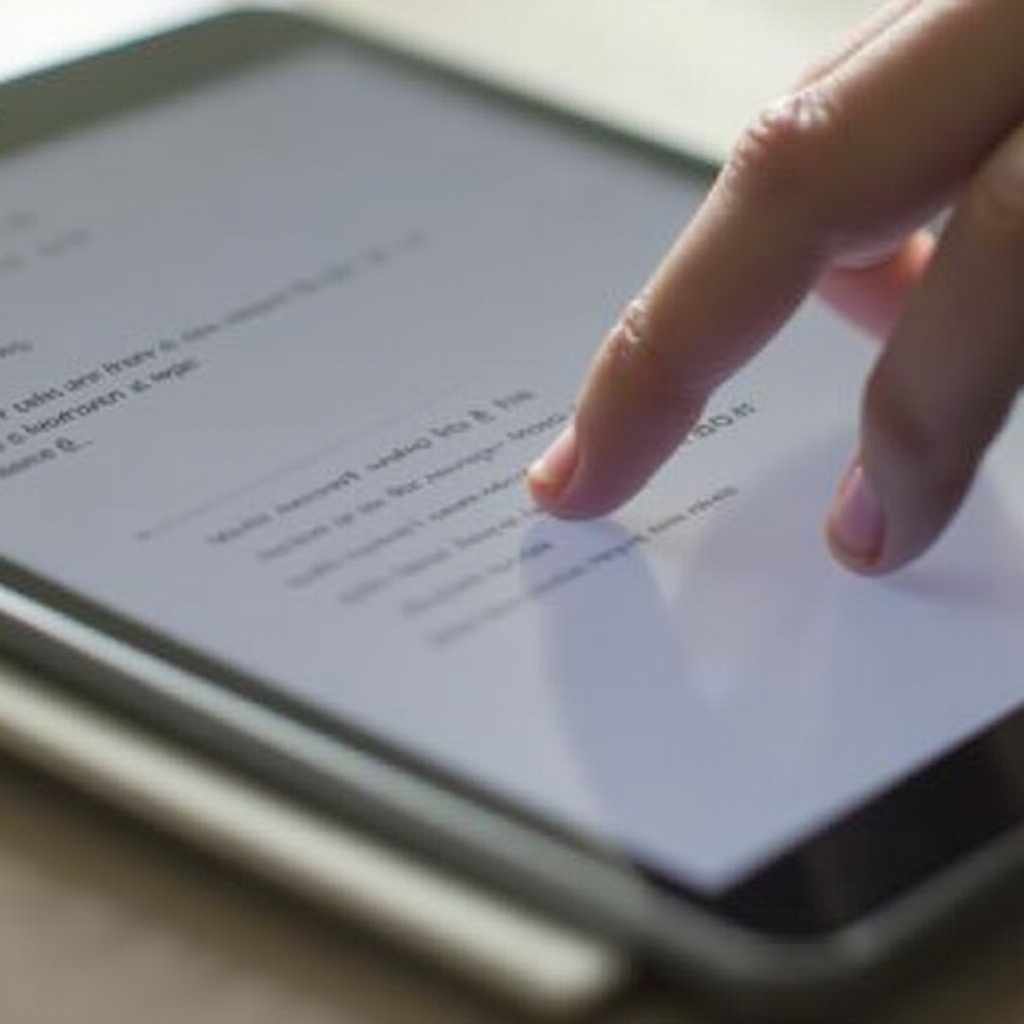
Yhteenveto
Pyyhkäisynäppäimistön käyttöönotto ja mukauttaminen iPadissasi voi muuttaa kirjoituskokemustasi. Tämän kätevän ominaisuuden avulla kirjoittamisesta tulee nopeampaa, tehokkaampaa ja erittäin intuitiivista. Näiden vaiheiden ja vinkkien seuraamisella voit helposti asettaa ja nauttia pyyhkäisynäppäimistön eduista kirjoittamisessasi.
Usein kysytyt kysymykset
Mitä tehdä, jos Pyyhkäisy-ominaisuus ei toimi?
Varmista, että iPadisi on päivitetty uusimpaan iOS-versioon, ja tarkista, että pyyhkäisynäppäimistön asetukset ovat oikein käytössä.
Voinko käyttää Pyyhkäisy-näppäimistöä kolmannen osapuolen sovelluksissa iPadillani?
Kyllä, monet kolmannen osapuolen sovellukset tukevat pyyhkäisynäppäimistöä. Yhteensopivuus voi kuitenkin vaihdella, joten on parasta tarkistaa yksittäisten sovellusten asetukset.
Kuinka vaihdan takaisin perinteiseen näppäimistöön Pyyhkäisy-näppäimistöstä?
Vaihtaaksesi takaisin, yksinkertaisesti poista käytöstä “Slide to Type” -vaihtoehto kohdasta ’Asetukset’ > ’Yleiset’ > ’Näppäimistö’.